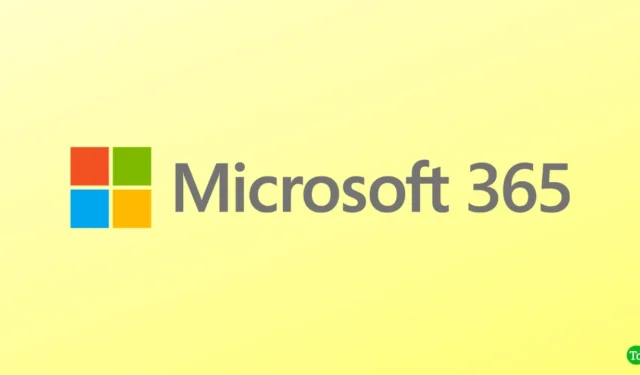
Microsoft 365 suite leveres forudinstalleret på Windows PC. Dette er standardvalget af kontordragt for mange brugere, især dem, der bruger Windows-operativsystemet. For at bruge Microsoft 365 skal du kunne logge ind på din Microsoft 365-konto.
Microsoft 365 Login-problemer er almindelige, og alle kan stå over for dem det meste af tiden, du vil ikke engang få en fejlmeddelelse. Men er der måder at løse eller undgå sådanne problemer på? Hvis du er bekymret over disse login-problemer, bør denne artikel hjælpe dig med det. Lad os se alle måder at fejlfinde Microsoft 365-loginproblemet på.
Bedste måder at løse Microsoft 365-loginproblemer på
Kan du ikke logge ind på Microsoft 365? Lad os gennemgå alle fejlfindingsmetoderne for at løse Microsoft 365-loginproblemer-
1. Tjek dine loginoplysninger
Sørg for, at du indtaster de korrekte loginoplysninger, når du prøver at logge på Microsoft 365. Kontroller, om brugernavnet/e-mailen og den adgangskode, du bruger, er korrekte eller ej. Hvis det ikke er korrekt, eller du har glemt det, så nulstil det og prøv igen.
2. Tjek Tastaturlayout
Forkert tastaturlayout kan få dig til at indtaste forkerte loginoplysninger og forårsage loginproblemer på Microsoft 365, selvom du brugte de korrekte legitimationsoplysninger. Tjek dit tastaturlayout ved at følge trinene nedenfor-
- Tryk på Windows + mellemrumstasten, og klik derefter på det korrekte tastaturlayout. Hvis du ikke kan se det korrekte tastaturlayout, så fortsæt med trinene foran.
- Åbn Indstillinger ved at trykke på Windows + I tasten combo.
- Klik på Tid & Sprog og derefter på Sprog & Region.

- Klik derefter på knappen Tilføj et sprog.

- Skriv nu sprognavnet her, vælg det, og klik på Næste.
- Klik derefter på knappen Installer for at installere sproget.
- Følg nu trinene nævnt i denne metode for at vælge tastaturlayoutet.
3. Fjern gemte legitimationsoplysninger
Hvis ovenstående metoder ikke fungerede, kan du prøve at fjerne de gemte legitimationsoplysninger og derefter se, om problemet er løst eller ej. Sådan kan du gøre det –
- Åbn Startmenuen, søg efter Kontrolpanel , og åbn den.
- Brug søgelinjen i kontrolpanelet til at søge efter Legitimationsadministrator.
- Klik på Legitimationsadministrator fra resultatet.

- Klik nu på Windows-legitimationsoplysninger.
- Rul ned til Generiske legitimationsoplysninger søgning efter Microsoft 365, og klik på den.
- Klik nu på knappen Fjern for at fjerne legitimationsoplysningerne.

- Luk derefter kontrolpanelet og genstart din pc.
- Prøv nu at logge på Microsoft 365 og se, om problemet er løst eller ej.
4. Reparer Microsoft 365
Hvis Microsoft 365-filerne er beskadigede, kan det også forårsage dette problem. Du kan prøve at reparere Microsoft 365 for at løse problemet. Du kan gøre det ved at følge trinene nedenfor-
- Brug Windows + I tastaturgenvejen til at åbne Indstillinger.
- Klik på fanen Apps i venstre rude, og klik derefter på Apps & Funktioner.
- Du vil se listen over apps installeret på din pc. Søg efter Microsoft 365, og klik på de tre prikker ved siden af.
- Klik nu på muligheden Rediger.

- Vælg Hurtig reparation, og klik derefter på Reparation knap.

- Dette burde løse problemet, og hvis det ikke sker, skal du følge ovenstående trin igen, men denne gang skal du vælge Online reparation.
5. Brug lokal konto
Et problem med hovedkontoen kan også forårsage dette problem. Hvad du kan gøre er at bruge den lokale konto og derefter se, om du står over for problemet eller ej. Du kan gøre det ved at følge trinene nedenfor-
- Åbn Indstillinger på din pc.
- Klik på Konti i venstre rude, og klik derefter på Dine oplysninger.

- Klik derefter på Log ind med en lokal konto i stedet.
- Følg instruktionerne på skærmen for at logge ind på din pc med en lokal konto.
- Når du er færdig, prøv at logge ind på din konto og se, om problemet er løst eller ej.
6. Slå moderne godkendelse fra
En anden ting, du kan prøve at gøre, er at slå moderne godkendelse fra. Nedenfor er trinene til at gøre det-
- Tryk på Windows + R tastkombinationstasten Regedit og tryk på Enter.

- I registreringseditoren skal du gå til følgende adresse-
-
HKEY_CURRENT_USER\Software\Microsoft\Office\16.0\Common\Identity
-
- Her, i højre rude, højreklik på mellemrummet, klik på Ny og derefter på DWORD (32-bit værdi).

- Navngiv det nye DWORD som EnableADAL.
- Dobbeltklik på denne DWORD for at redigere den
- Indstil Værdidata til 0, og klik derefter på på OK.

- Genstart din pc, og prøv derefter at logge på igen.
7. Sørg for, at der ikke er nogen licensproblemer
Hvis din Microsoft 365-licens er udløbet, kan det også være årsagen til dette problem. Du kan kontrollere dette ved at følge trinene nedenfor-
- På din browser, gå til Office.com og log ind på din konto.
- Klik på dit profilikon, og klik derefter på Min Microsoft-konto.
- Klik på Tjenester & Abonnementer øverst.
- Her vil du se alle de abonnementer, du har på kontoen.
- Kontroller, om Microsoft 365-abonnementet stadig er aktivt eller ej; hvis ikke, så bliver du nødt til at købe den igen.
8. Kontakt Microsoft Support
Hvis problemet stadig ikke er løst, kan du kontakte Microsofts supportteam vedrørende problemet. Du kan kontakte supportteamet via Microsofts supportside online. Når du kommer i kontakt med dem, skal du fortælle dem om problemet, og de vil guide dig til at løse problemet.
Bundlinie
Du vil ikke kunne bruge Microsoft 365 uden at logge ind på din konto. Hvis du står over for et Microsoft 365-loginproblem, kan du følge ovenstående trin for at løse dette problem.
Ofte stillede spørgsmål
1. Hvorfor har jeg problemer med Microsoft 365-login?
Du kan støde på loginproblemer med Microsoft 365 på grund af forskellige årsager som to-faktor-godkendelse, licens udløbet, cachelagrede MS Office-legitimationsoplysninger og beskadigede Microsoft 365-filer.
2. Kan tofaktorautentificering forårsage loginproblemer med Microsoft 365?
Ja, hvis du har aktiveret to-faktor-godkendelse på din Microsoft 365-konto, kan det nogle gange forårsage et login-problem.
3. Hvordan løser jeg Microsoft 365-loginproblemer?
Prøv at nulstille kontooplysningerne, hvis du har haft problemer med login. Hvis det ikke hjælper, så prøv at reparere Microsoft 365. Du kan følge trinene i denne artikel for at løse dette problem.




Skriv et svar